آيباد: كيفية إدخال أو إزالة بطاقة SIM
تعلم كيفية الوصول إلى بطاقة SIM على آيباد من آبل من خلال هذا الدليل.
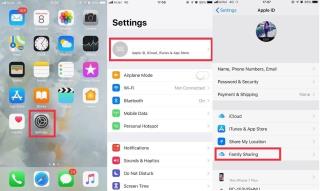
غير قادر على تحديد موقع iPhone الخاص بك أو أن شقيقك فقد جهاز iPhone الخاص به؟ هل تتساءل من أين تبدأ ، الغوص في كومة الملابس في غرفته أو اسأل أصدقائه؟ غير قادر على أن تقرر ماذا تفعل؟ حسنًا ، لا تفقد أعصابك! تسمح لك Apple بإضافة جهاز أفراد عائلتك إلى تطبيق Find My iPhone ، مما يجعل من السهل تحديد موقع جهاز أشقائك أو أطفالك عند فقده.
مع Family Sharing ، يمكنك مشاركة مشتريات iTunes و App Store مع عائلتك وتتبع أجهزتهم باستخدام Find My iPhone أيضًا. دعنا نعرف كيفية استخدام Family Sharing مع ميزة Find My iPhone
قبل الوصول إلى التفاصيل الدموية لمساعدة أحد أفراد العائلة في تحديد موقع iPhone أو iPad ، دعنا نعرف كيفية إعداد Family Sharing.
لتعيين مجموعة المشاركة العائلية ، عليك اتباع الخطوات التالية:
الخطوة 1: انتقل إلى تطبيق الإعدادات على جهاز iPhone / iPad.
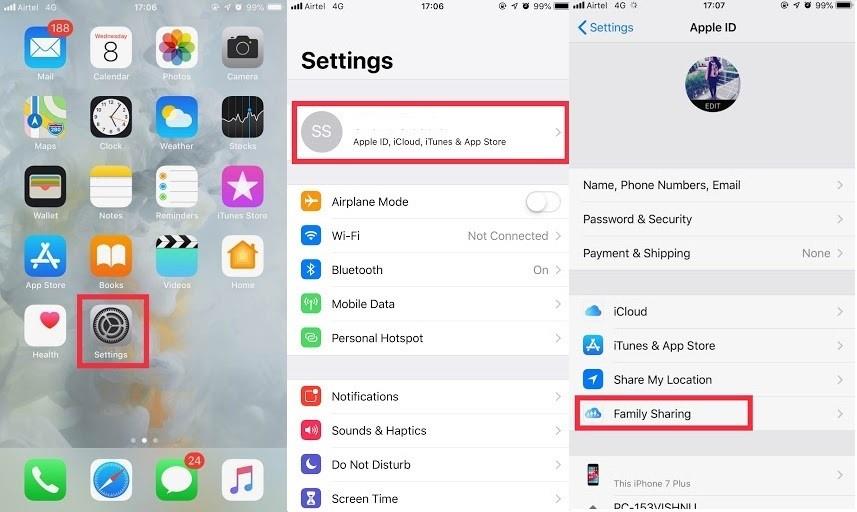 الخطوة 2: انقر فوق اسمك الموجود أعلى شاشة الإعدادات.
الخطوة 2: انقر فوق اسمك الموجود أعلى شاشة الإعدادات.
الخطوة 3: تنقل وانقر فوق Family Sharing .
الخطوة 4: انقر فوق إضافة عضو العائلة
الخطوة 5: حدد الميزة التي تريد مشاركتها مع أفراد عائلتك.
ملاحظة: للتتبع ، حدد مشاركة الموقع.
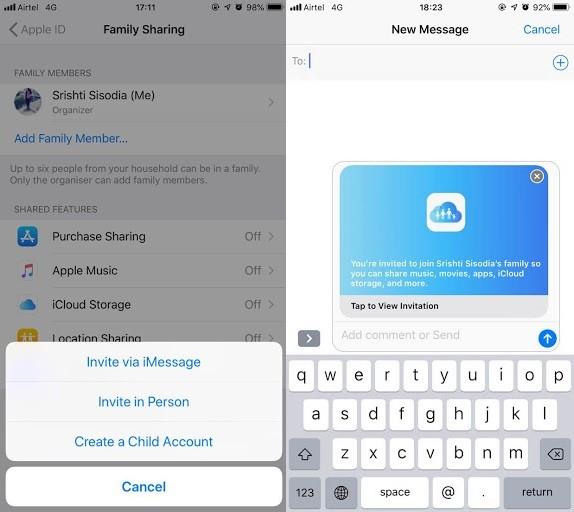
الخطوة 6: حدد دعوة عضو العائلة ، سيتم تزويدك بثلاثة خيارات لإرسال دعوة iMessage ، شخصيًا ، وإنشاء حساب طفل جديد.
ملاحظة: يمكنك إضافة ما يصل إلى ستة أفراد من العائلة في مجموعة المشاركة العائلية.
الآن بعد أن عرفت كيفية إضافة عضو في مجموعة Family Sharing ، يمكنك المتابعة أكثر.
إذا كنت قد أضفت بالفعل أشخاصًا في المجموعة ، فيمكنك الانتقال مباشرةً إلى القسم التالي.
اقرأ أيضا: -
كيفية إلغاء تنشيط قفل التنشيط وإيقاف تشغيله ... إذا كنت تخطط لبيع جهاز iPhone أو أجهزة iOS أخرى ، فأنت بحاجة إلى إلغاء تنشيط قفل التنشيط وتشغيل ...
خطوات لتتبع iPhone / iPad تمت إضافته إلى مجموعة مشاركة عائلية باستخدام Find My iPhone
أولاً ، يجب عليك تثبيت تطبيق Find My iPhone على أجهزتك لتتبع الجهاز المفقود في مجموعة Family Sharing الخاصة بك. إذا كنت قد حذفت تطبيق Find My iPhone أو لم يكن لديك ، فيمكنك الحصول عليه من متجر التطبيقات.
ملاحظة: تأكد أيضًا من تمكين تطبيق Find My iPhone على جميع أفراد العائلة المشتركين في المجموعة. لتمكين Find My iPhone ، اتبع الخطوات التالية:
الخطوة 1: انتقل إلى تطبيق الإعدادات واضغط على معرف Apple الخاص بك .
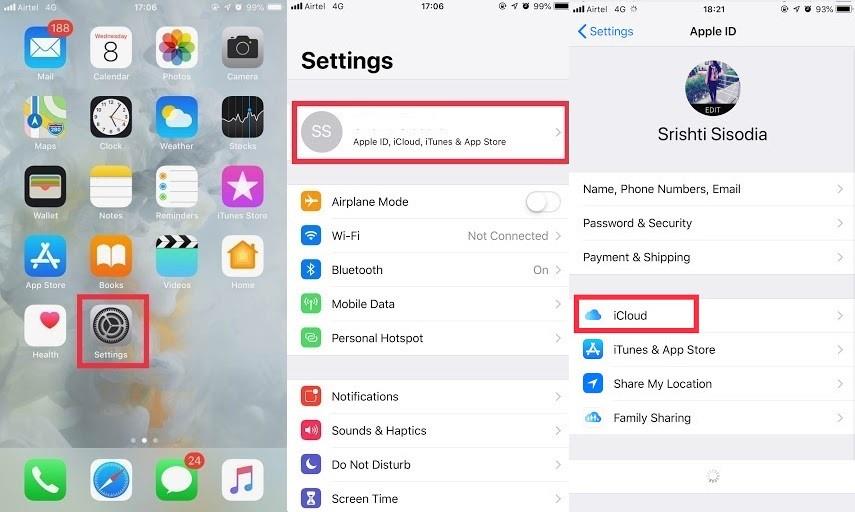
الخطوة 2: اضغط على iCloud ثم Find My iPhone .
الخطوة 3: اضغط على المفتاح الموجود بجانب Find My iPhone لتمكين الميزة.
تحتاج إلى تمكين الميزة على جميع أجهزة iOS في مجموعة العائلة.
خطوات لتتبع جهاز أحد أفراد العائلة باستخدام Find My iPhone
إذا كان أحد أفراد عائلتك قد وضع جهاز iPad أو iPhone الخاص به في غير مكانه في مكان ما ، فيمكنك تعقبه باستخدام Find My iPhone على جهاز iPhone الخاص بك.
الخطوة 1: اذهب إلى تطبيق Find My iPhone على شاشتك الرئيسية.
الخطوة 2: قم بتسجيل الدخول إلى حساب iCloud الخاص بك .
الخطوة 3: اضغط على الجهاز الذي تريد تتبعه ، سترى حالة جميع الأجهزة المضافة إلى مجموعة عائلتك ، بما في ذلك جهازك.
للحصول على تفاصيل حول الموقع ، يمكنك تكبير الخريطة والنقر على الجهاز.
الخطوة 4: انقر فوق اسم الجهاز من القائمة واضغط على Play Sound ، وسيقوم iPhone المعني بإصدار صوت حاد.
إذا فقدت جهازك إلى الأبد ، فيمكنك النقر لقفل الجهاز أو محو البيانات الموجودة عليه.
أنت الآن تعرف كيفية استخدام Family Sharing مع ميزة Find My iPhone. في المرة القادمة ، إذا نسي أخوك المكان الذي احتفظ فيه بجهاز iPhone الخاص به ، فيمكنك مساعدته في تحديد موقع هاتفه دون أن يقلب الأشياء.
تعلم كيفية الوصول إلى بطاقة SIM على آيباد من آبل من خلال هذا الدليل.
في هذا المنشور نتناول كيفية حل مشكلة حيث لا تعمل ميزات الملاحة والـ GPS بشكل صحيح على هاتف آبل آيفون.
إذا تم تعطيل حسابك في App Store و iTunes، اكتشف كيف يمكنك استعادة الوصول بسهولة مع خطوة بخطوة مفيدة.
لتتبع الأماكن التي زرتها مؤخرًا، إليك كيفية التحقق من سجل مواقعك على iPhone وiPad وMac.
هل تريد إعادة تسمية صورة أو مقطع فيديو على جهاز iPhone أو iPad؟ فيما يلي بعض الطرق المختلفة للقيام بذلك بسرعة وكفاءة.
هل لديك جهات اتصال معينة تستخدمها بشكل متكرر؟ إليك كيفية إضافة جهات الاتصال أو إزالتها من المفضلة على جهاز iPhone الخاص بك.
هل تنفد بطارية iPhone أثناء الشحن؟ فيما يلي بعض الحلول البسيطة والفعالة لإصلاح مشكلة استنزاف بطارية iPhone أثناء الشحن.
هل تواجه صعوبة في إدارة الملفات على جهاز Mac وiPhone؟ استخدم هذه الطرق السبعة الأسهل لتنظيم الملفات وإدارتها دفعة واحدة مثل المحترفين.
هل تتساءل أين ذهبت كل أو بعض جهات الاتصال الخاصة بك على جهاز iPhone الخاص بك؟ فيما يلي 5 طرق مضمونة لاستعادة جهات الاتصال المحذوفة على جهاز iPhone الخاص بك.
هل أنت غير قادر على عرض صور DNG التي قمت بالتقاطها على جهاز iPhone الخاص بك؟ إليك كيفية تحويل صور RAW إلى JPG على جهاز iPhone الخاص بك!







